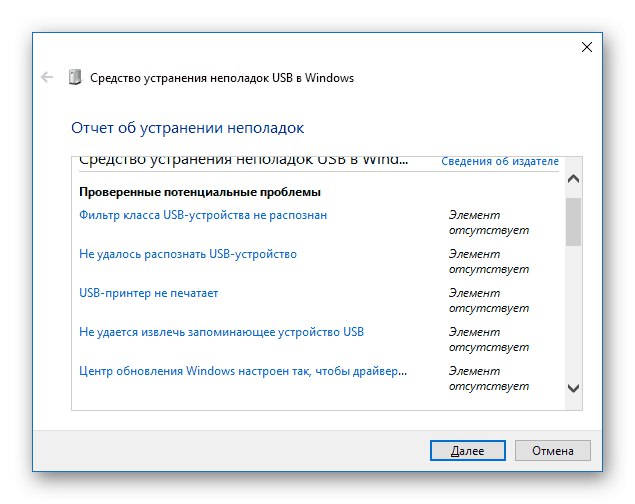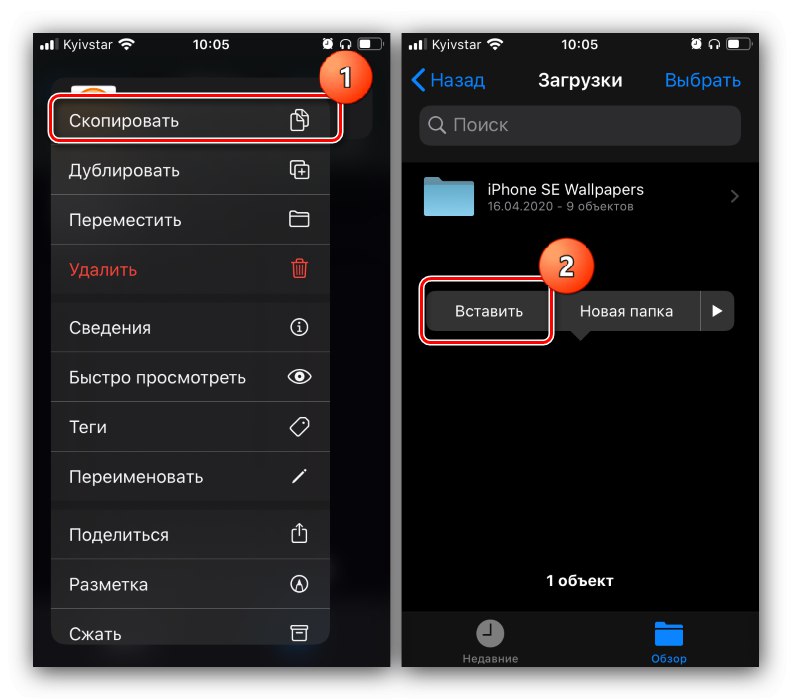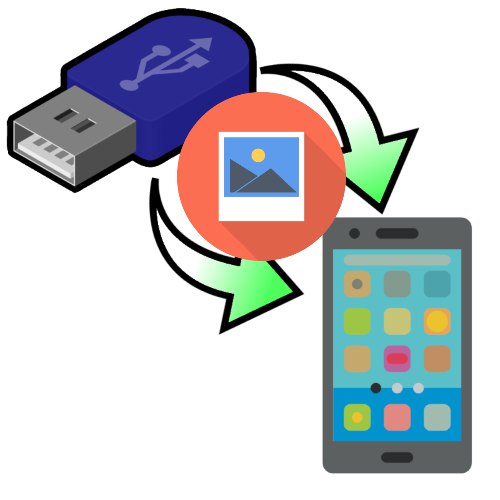
1. način: Žična povezava
Najlažja možnost je, da bliskovni pogon s telefonom povežete s posebnim kablom. To funkcijo podpirajo skoraj vsi sodobni pametni telefoni z operacijskim sistemom Android in iPhone z iOS različico 13 ali novejšo.
Android
Za telefone Android boste morali kupiti adapter OTG - niso poceni in jih lahko kupite v kateri koli večji trgovini ali prek interneta. Priporočljivo je tudi namestiti pripomoček USB OTG Checker, ki bo preverjal kakovost povezave.
Prenesite USB OTG Checker iz trgovine Google Play
- Prepričajte se, da je ciljna palica formatirana v FAT32 ali exFAT, saj Android ne deluje z NTFS.
Preberite tudi: Kako formatirati bliskovni pogon USB v FAT32
- Nato adapter povežite s pametnim telefonom in pogon z njim. V nekaterih firmwarov s podporo za OTG vas bo sistem takoj obvestil o povezavi, v drugih pa boste morali odpreti USB OTG Checker in sami preveriti stanje.
- Odprite upravitelj datotek (primerni so tudi tisti, ki so vgrajeni v vdelano programsko opremo) in pojdite na zunanji medij v njem - to so običajno črke USB v imenu. Poiščite želene slike, jih izberite in kopirajte - v večini aplikacij je za to odgovoren ločen gumb ali element menija.
- Zdaj pojdite na telefon: njegov notranji pomnilnik ali kartico SD. Izberite ustrezen imenik ali ustvarite novega, pojdite nanj, tapnite iz nič in uporabite možnost vstavljanja.
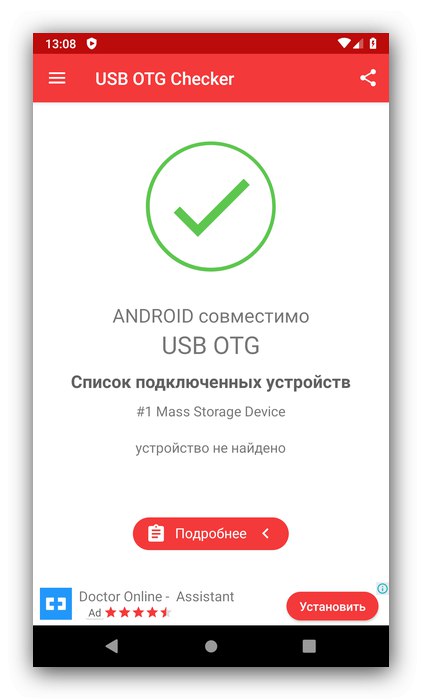
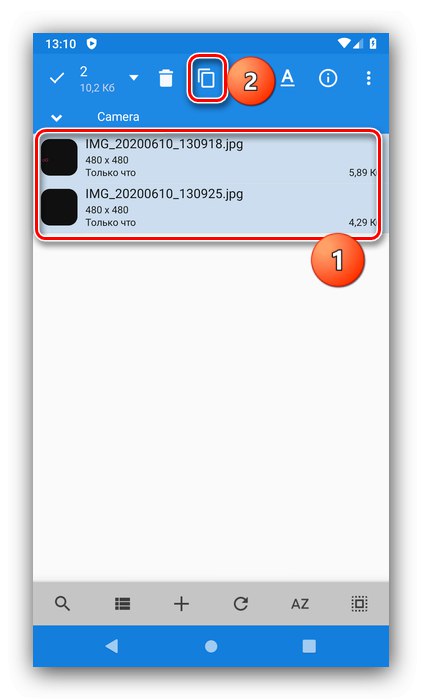
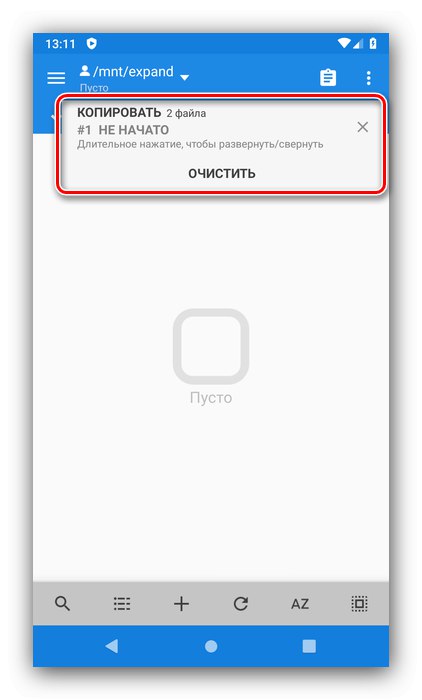
Fotografije bodo premaknjene in si jih lahko ogledate v galeriji.
iOS
Ta metoda deluje na podoben način za pametne telefone Apple z dvema razlikama: adapter izgleda drugače in dodatna programska oprema ni potrebna.
- Povežite adapter, bliskovni pogon in telefon, nato odprite aplikacijo "Datoteke" na vašem iPhoneu.
- Element klica "Pregled", nato pojdite na položaj "Mesta", kjer tapnite element z imenom pogona.
- Odprite katalog s fotografijami, z dolgim dotikom izberite tiste, ki jih potrebujete, nato pritisnite še enkrat. Prikaže se kontekstni meni z možnostmi za premikanje in kopiranje. Za slednje kliknite želeni element, nato se vrnite v meni "Mesta" in izberite možnost "V iPhonu", ki je odgovoren za notranji pomnilnik telefona. Nato pojdite na enega od imenikov, znova naredite longtap in izberite "Prilepi".
![Kopirajte in prilepite podatke za premikanje fotografij iz telefona na bliskovni pogon v sistemu iOS]()
Premikanje slik poteka po podobnem algoritmu, vendar je izbira ciljnega imenika izvedena v ločenem oknu - v njem označite položaj iz prejšnjega odstavka in kliknite "Premakni".
- Zaženite pripomoček in v glavnem meniju izberite element "Prenos fotografij" ("Prenos fotografij").
- Če želite slike premakniti, tapnite gumb "Od iBridge do fotoaparata", po katerem ne pozabite podeliti dovoljenja za dostop.
- Imenik se bo odprl Fotografije IBridge - izberite želene slike na njem, nato tapnite gumb "Kopirati…" na dnu zaslona.
- Na koncu postopka pritisnite "Končano".
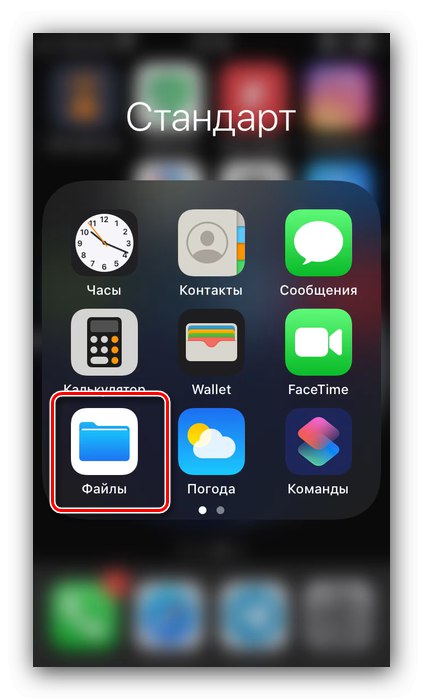
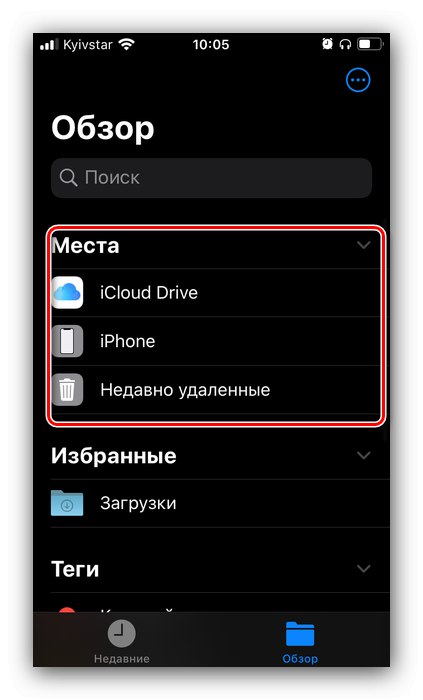
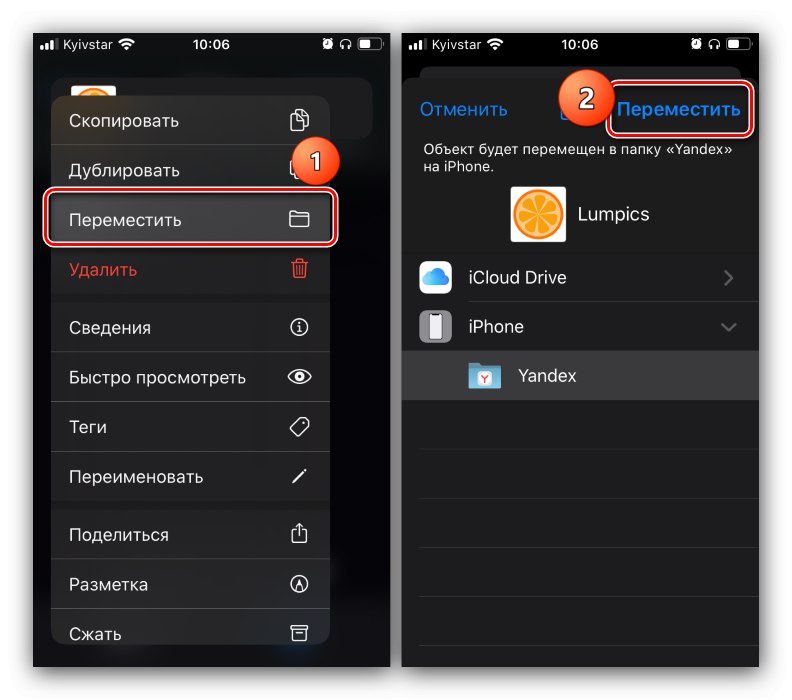
2. način: Namenski pogoni strele (iPhone)
Za telefone iPhone z operacijskim sistemom iOS 12 in starejšimi bodo rešitev te težave posebni dodatki: bliskovni pogoni ali čitalniki kartic s priključkom Lightning.

Za delo s takšno zunanjo opremo boste morali prenesti posebno programsko opremo - brezplačno je na voljo v trgovini Apple.
Prenesi iXpand Drive, Leef iBridge, Kingston vijak iz trgovine App Store
Na primeru Leef iBridge bomo pokazali, kako delati z dodatno opremo in spremljevalno aplikacijo.
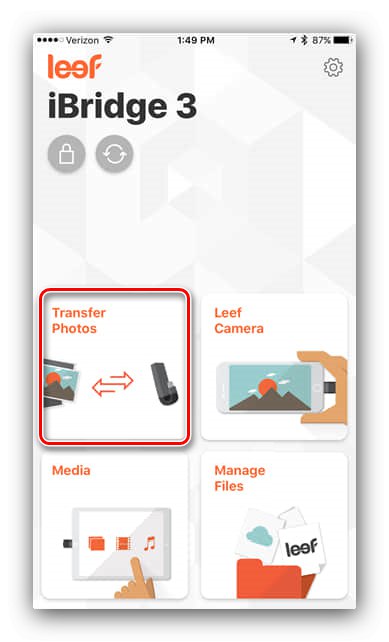
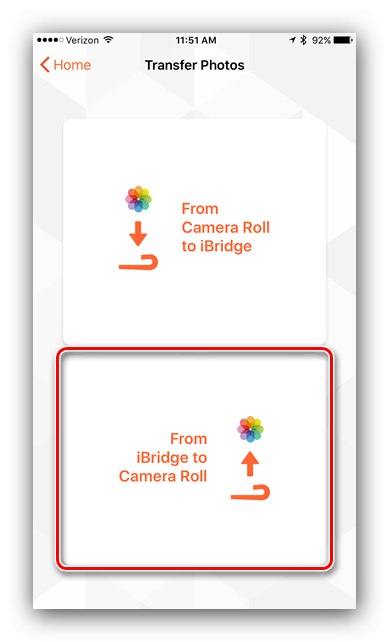
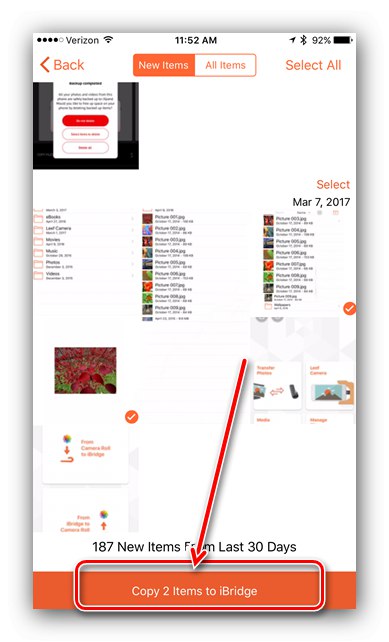
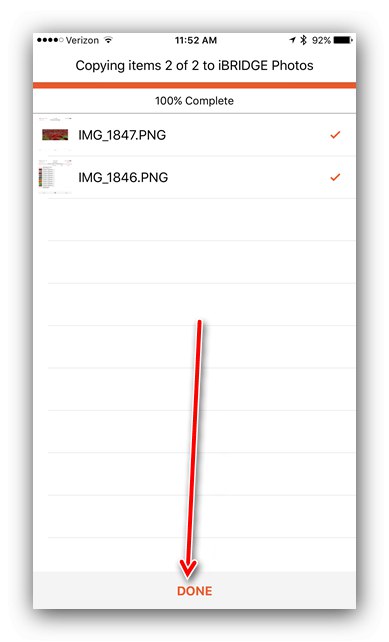
Ta metoda je bolj zamudna kot povezava OTG, vendar edina, ki je na voljo za ne najnovejše telefone iPhone.
3. način: uporaba računalnika
Druga vsestranska možnost je uporaba računalnika kot posrednika. Ni najhitrejši in najprimernejši, vendar zagotavlja pozitiven rezultat. Vse tankočutnosti postopka so opisane v spodnjih člankih, zato jih priporočamo pri reševanju problema.
Več podrobnosti:
Kako prenesti datoteke z bliskovnega pogona USB v računalnik
Kako prenesti datoteke iz računalnika v telefon
Telefon ne prepozna pogona USB
Najpogostejša težava, s katero se lahko soočijo pametni telefoni Android in iPhoni. Najpogosteje to pomeni, da je pogon formatiran z nezdružljivim datotečnim sistemom - na primer NTFS. Zato bo rešitev formatiranje bliskovnega pogona v FAT32 ali exFAT, v skladu z navodili iz 1. koraka možnosti "Android" prve metode.
Koristno bo tudi preveriti splošno zmogljivost pogona - najlažji način za to je uporaba računalnika, na katerega mora biti priključena težavna naprava. Če računalnik tega ne vidi, je težava. Metode za njihovo odpravo so opisane v ločenem članku.
Več podrobnosti: Kaj storiti, če računalnik ne vidi pogona USB